win11怎么找nvidia
更新时间:2024-04-14 16:48:21作者:yang
当使用Win11系统的时候,有些用户可能会遇到找不到NVIDIA控制面板的问题,这对于需要调整显卡设置的用户来说可能会带来一些困扰,在Win11系统中,NVIDIA控制面板的位置可能有所调整,导致用户无法直接在桌面或者任务栏中找到它。当你在Win11系统中找不到NVIDIA控制面板时,应该如何解决这个问题呢?接下来我们将为大家详细介绍几种解决方法。
具体方法:
1、首先我们点开“开始菜单”
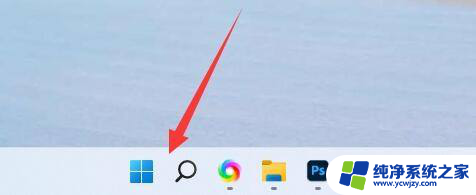
2、在其中搜索“nvidia控制面板”,如果有可以直接打开。
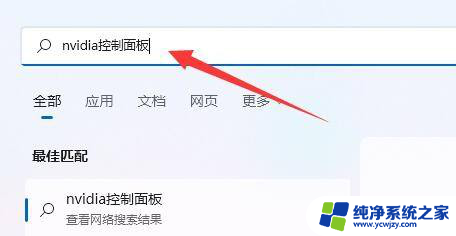
3、如果其中没有,那么打开开始菜单里的“Microsoft Store”
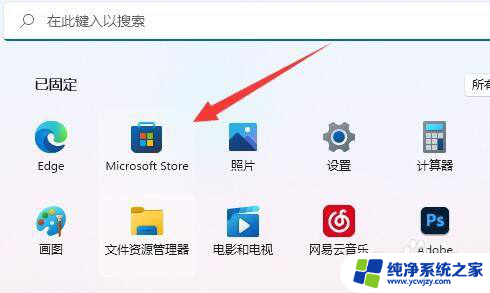
4、然后在其中搜索“nvidia Control Panel”并点开它。
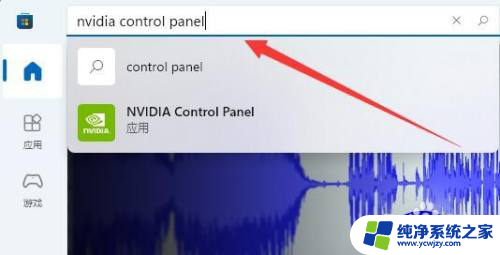
5、点进之后,只要点击“获取”即可下载安装nvidia控制面板。
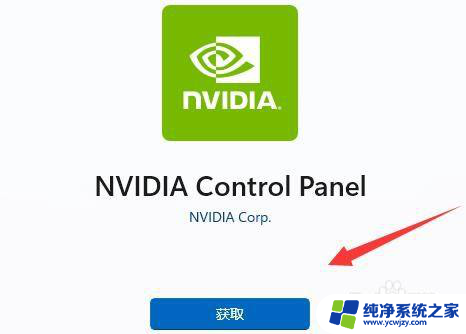
6、安装完成后,只要再搜索nvidia控制面板就可以打开了。
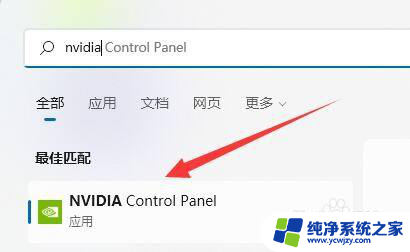
以上就是Win11如何找到NVIDIA的全部内容,对于不了解的用户,可以根据小编的方法进行操作,希望能够帮助大家。
- 上一篇: win11开启vt教程
- 下一篇: 装win11系统屏幕旋转没了
win11怎么找nvidia相关教程
- win11nvdia面板在哪 win11如何查找NVIDIA驱动程序版本
- win11未发现nvidia控制面板怎么解决 Win11更新后NVIDIA控制面板消失的解决办法
- win11怎么用英伟达3d眼镜 NVIDIA控制面板在Win11中的打开方法
- win11右键为什么没有nvidia
- win11右键找不到英伟达控制面板 Win11右键没有nvidia控制面板解决方法
- win11家庭版怎么找管理员权限,怎么找gpedit.msc win11家庭版找不到gpedit.msc的解决方法
- win11找不到应用程序怎么解决 Win11 explorer.exe 找不到应用程序解决办法
- win11找不到音响 Win11找不到音频输出设备怎么办
- win11电脑未检测到nvidia图形卡
- win11 此电脑 win11我的电脑怎么找
- win11开启讲述人后屏幕没有颜色怎么办
- win11查看计算机名
- win11 桌面备忘录
- 关掉win11自带软件的自动更新功能
- win11禁用 高级启动
- win11清除系统垃圾
win11系统教程推荐
win11系统推荐